安装原系统教程,如何安装原系统——保姆级教程
如何安装原系统——保姆级教程

随着电脑硬件的更新换代,许多用户在升级系统时可能会遇到各种问题。为了确保系统能够稳定运行,许多用户选择安装原系统。本文将为您详细讲解如何安装原系统,让您轻松完成这一过程。
一、准备工作
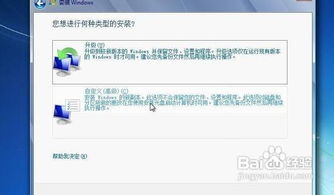
在开始安装原系统之前,我们需要做一些准备工作。
1. 准备安装盘
首先,您需要准备一个空的U盘或光盘作为安装盘。如果使用U盘,请确保其容量至少为8GB;如果使用光盘,请确保光盘刻录机正常工作。
2. 下载原系统镜像文件
您可以从官方网站或其他可靠渠道下载您所需的原系统镜像文件。例如,Windows 7、Windows 10等。下载完成后,确保文件完整性无误。
3. 制作安装盘
使用第三方软件(如UltraISO、PowerISO等)将下载的原系统镜像文件烧录到U盘或光盘上。具体操作步骤如下:
打开软件,选择“打开”按钮,导入原系统镜像文件。
选择“写入”选项,然后选择U盘或光盘作为写入目标。
点击“开始”按钮,等待软件完成烧录过程。
二、安装原系统
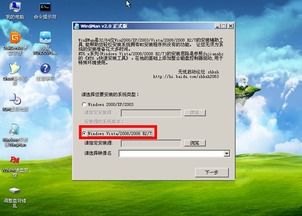
完成准备工作后,我们可以开始安装原系统了。
1. 设置BIOS启动顺序
将制作好的安装盘插入电脑,重启电脑。进入BIOS设置界面,将U盘或光盘设置为第一启动设备。保存设置并退出BIOS。
2. 启动安装程序
重启电脑后,系统会从安装盘启动。按照屏幕提示操作,选择安装语言、键盘布局等。
3. 选择安装类型
在安装类型界面,选择“自定义(高级)”选项,以便手动选择安装分区。
4. 选择安装分区
在分区列表中,选择一个未分配的分区,然后点击“下一步”按钮。如果需要,您还可以对分区进行扩展、删除或新建分区。
5. 安装原系统
选择好安装分区后,点击“下一步”按钮,开始安装原系统。安装过程中,请耐心等待。
6. 完成安装
安装完成后,系统会自动重启。重启后,按照屏幕提示操作,设置用户名、密码等信息,完成安装。
三、注意事项
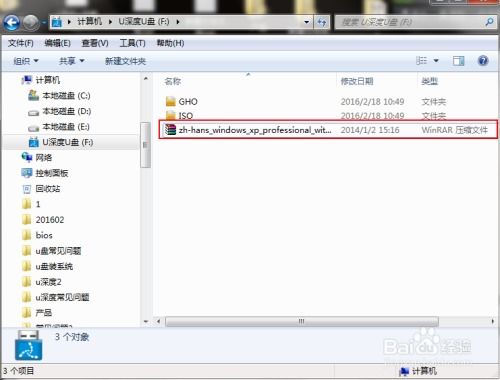
在安装原系统过程中,请注意以下事项:
1. 确保安装盘制作正确
在烧录原系统镜像文件之前,请确保文件完整性无误。否则,可能导致安装失败。
2. 选择合适的安装分区
在选择安装分区时,请确保选择一个未分配的分区。如果选择已存在的分区,可能会导致数据丢失。
3. 保留重要数据
在安装原系统之前,请确保备份重要数据。以免在安装过程中丢失。
通过以上步骤,您就可以轻松安装原系统了。祝您安装顺利!
